
Flusso operativo import fatture passive |

|

|

|

|

|
||
Flusso operativo import fatture passive |

|

|

|

|

|

|
|
|
||


T3SEO [flusso operativo import fatture passive]
Il flusso operativo prevede
- Importazione delle fatture Elettroniche Fornitori ricevute dallo SDI
- Operazioni conseguenti per arrivare alla contabilizzazione delle medesime
L’importazione delle fatture elettroniche Fornitori avviene attraverso la Funzionalità di Menù: “Amministrazione/ Contabilità e Scadenze/Importazione Fatture elettroniche”
Il programma propone la maschera di interfaccia che permette l’importazione delle fatture elettroniche Fornitori, con funzionalità automatizzate (se si utilizza il servizio di MKT)
Ricerca Fatture già importate

La schermata iniziale si apre sulla Paletta “Import” dove con gli opportuni filtri di ricerca è possibile andare a selezionare le fatture già importate che corrispondono ai filtri impostati e che consentono di cercare:
Fatture: da registrare, registrate o tutte
con data di ricezione dal…. al….
Fornitore attiva la ricerca di un fornitore o da una lista di fornitori
Al termine delle impostazioni dei criteri di Selezione con il Pulsante “Avvia” la procedura restituisce il risultato della ricerca
Download ed importazione delle Fatture non ancora importate
Attraverso il pulsante: ![]() “MKT – Download XML”, se attivo il servizio con MKT, la procedura provvede a collegarsi al portale di interscambio e a scaricare i file non ancora scaricati
“MKT – Download XML”, se attivo il servizio con MKT, la procedura provvede a collegarsi al portale di interscambio e a scaricare i file non ancora scaricati
Con tale operazione vengono scaricati nell’apposita cartella i file XML da importare e viene aggiornato lo Storico Fatture; entrambi consultabili attraverso i pulsanti
![]() “ MKT –Storico Fatture” e
“ MKT –Storico Fatture” e ![]() “Apri Cartella”
“Apri Cartella”
Effettuato il Download,
Con il pulsante![]() “Importa XML” Teseo importa i File scaricati e
“Importa XML” Teseo importa i File scaricati e
- li rende visibili nella Griglia di Importazione e contabilizzazione delle fatture Passive
- sposta i file XML dalla cartella di salvataggio del download, nella sotto cartella SAVE
Sono disponibili i seguenti pulsanti:
![]() “Assegna Fattura” consente all’operatore di assegnarsi il documento come evidenza di “presa in carico” per evitare che altri utenti che svolgono le stesse mansioni si dedichino alla registrazione del documento stesso; la funzionalità non blocca ad altri utenti di procedere nella elaborazione del documento, costituisce un messaggio di evidenza della presa in carico
“Assegna Fattura” consente all’operatore di assegnarsi il documento come evidenza di “presa in carico” per evitare che altri utenti che svolgono le stesse mansioni si dedichino alla registrazione del documento stesso; la funzionalità non blocca ad altri utenti di procedere nella elaborazione del documento, costituisce un messaggio di evidenza della presa in carico
![]() “Stampa Fattura” permette di stampare il documento ricevuto in un formato cartaceo o PDF su un modulo standard predisposto in Teseo
“Stampa Fattura” permette di stampare il documento ricevuto in un formato cartaceo o PDF su un modulo standard predisposto in Teseo
![]() “Allegati” consente, per i documenti che li contengono e che sono identificabili dal flag spuntato nella colonna “Allegato”, l’apertura di eventuali allegati inviati dal fornitore unitamente al file XML
“Allegati” consente, per i documenti che li contengono e che sono identificabili dal flag spuntato nella colonna “Allegato”, l’apertura di eventuali allegati inviati dal fornitore unitamente al file XML
Solitamente la copia del documento in PDF inviata dal fornitore, predisposta su modello del Fornitore
Registrazione delle Fatture passive Importate
Nella estrazione delle fatture importate, sulla paletta Import, nella colonna relativa allo “Stato” viene evidenziato se la fattura è:
- Registrata
- Da Registrare
- Da Completare
In tale Griglia sono presenti due tipologie di Dati:
- I dati contenuti nel file XML e riportati nelle colonne poste sotto il gruppo XML – HEADER
- I dati riportati nel gruppo TESEO che l’applicativo riconosce come dati da importare o corrispondenti a dati inseriti nell’applicativo
Colonna “Fornitore” la procedura a fronte di un documento importato provvede ad effettuare un controllo di corrispondenza tra il Codice fiscale o la partita IVA presente in anagrafica Teseo e il Codice Fiscale del fornitore e la partita IVA presenti nell’XML
In caso di perfetta corrispondenza restituisce valorizzato il campo con la denominazione del Fornitore;
Se:
la denominazione del Fornitore è vuota o
il fornitore non è censito nella procedura (pertanto da caricare) o
i dati caricati nella procedura non sono corrispondenti a quelli inseriti nella fattura (potenzialmente errore in caricamento anagrafica o variazioni nei codici del Fornitore)

Posizionandosi su una riga di fattura con doppio click o direttamente cliccando sulla paletta Fattura, la procedura si sposta sul dettaglio relativo alla fattura stessa
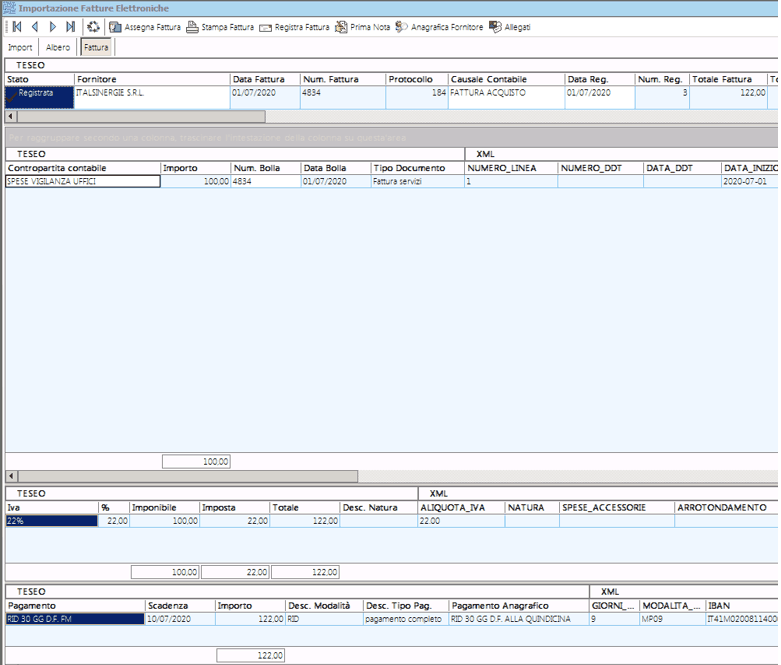
La visualizzazione proposta si compone di quattro blocchi disposti in Verticale che riportano le informazioni secondo la logica precedentemente illustrata evidenziando per ogni blocco nelle colonne più a destra il dato presente in XML mentre nelle colonne più a sinistra il dato che verrà considerato da Teseo in sede di registrazione della Fattura.
I blocchi riportati sono:
- Testata
- Contabilità
- Iva
- Condizioni di pagamento
Testata
riporta le informazioni relative a:
Stato Registrata, da Registrare o da Completare
Fornitore la procedura a fronte di un documento importato provvede ad effettuare un controllo di corrispondenza tra il Codice fiscale o la partita IVA presente in anagrafica Teseo e il Codice Fiscale del fornitore e la partita IVA presenti nell’XML ed in caso di perfetta corrispondenza restituisce valorizzato il campo con la denominazione del Fornitore;
Se la denominazione del Fornitore è vuota o il fornitore non è censito nella procedura, pertanto da Caricare o i dati caricati nella procedura non sono corrispondenti a quelli inseriti nella fattura (potenzialmente errore in caricamento anagrafica o variazioni nei codici del Fornitore)
Data fattura riporta il dato presente in XML
Numero fattura riporta il dato presente in XML
Protocollo una volta terminata la registrazione contabile riporterà il protocollo assegnato alla fattura secondo il numeratore collegato alla causale utilizzata per la registrazione
Causale contabile attraverso il menù a tendina è possibile selezionare la causale che si vuole utilizzare per la registrazione della fattura e che incanalerà secondo le impostazioni il trattamento IVA e la struttura della registrazione contabile
Data registrazione la procedura propone la data di ricezione della fattura o se posteriore la data dell’ultimo documento registrato sul numeratore previsto dalla causale scelta, è modificabile
Data competenza IVA Dato editabile per gestire lo scivolamento della competenza IVA su un periodo diverso da quello della data di registrazione
Data competenza contabile Dato editabile per gestire lo scivolamento della competenza CONTABILE su un periodo diverso da quello della data di registrazione
All’interno dei dati riportati in questo Blocco relativamente a quanto presente nel file XML sono disponibili ma non modificabili le informazioni relative all’applicazione della Ritenuta, dell’enasarco e di eventuali altri Contributi Previdenziali che incidono sulla determinazione dell’importo da pagare
Contabilità
riporta le informazioni relative a quanto presente nelle righe di dettaglio della fattura ricevuta che devono essere contabilizzate; a tale scopo è necessario che ad ogni riga che espone un importo diverso da ZERO sia attribuita la CONTROPARTITA CONTABILE
Oppure
che ad una delle righe sia associato uno o più “documenti Fornitore” preventivamente caricato in Teseo e associabili attraverso la funzionalità di ricerca e selezione presente sulla colonna NUMERO BOLLA
qualora vengano associati uno o più documenti clienti la procedura verifica che il totale del dettaglio delle righe della fattura XML nella colonna importo, corrisponda al totale degli importi contenuti nei documenti associati; risulta pertanto necessario eventualmente agire sui Documenti fornitori affinché tali importi coincidano.
In Fase di registrazione della Fattura, Teseo nel caso in cui non siano stati associati documenti Fornitori provvederà a generare la scrittura di prima nota direttamente utilizzando le contropartite che sono state indicate, se invece sono stati associati i documenti Fornitori transiterà l’operazione attraverso la Fatturazione passiva.
Iva
riporta le informazioni relative alle righe di dettaglio del castelletto IVA presente in XML, a tali righe risulta necessario andare ad associare la corretta aliquota IVA da utilizzare in Teseo per la registrazione selezionando dal menù a tendina sulla colonna “IVA”.
La procedura propone le aliquote coerenti con quelle indicate nel file XML e con la causale indicata in “Testata” per la registrazione del documento; nel caso di indicazione nel file XML della colonna “NATURA” la procedura proporrà come selezionabili le aliquote IVA che hanno il medesimo valore nel Tipo Fiscale (natura).
Condizioni di pagamento
riporta nella colonna “Desc. Tipo Pagamento” le informazioni relative a quanto indicato dal Fornitore relativamente a tale informazione nel File XML e nella colonna “Pagamento Anagrafico” la condizione di pagamento inserita nell’anagrafica Fornitore di Teseo.
Nella colonna “Pagamento” è possibile andare a selezionare la condizione di pagamento coerente con quella anagrafica oppure attribuirne una differente; secondo l’indicazione contenuta in tale colonna la procedura svilupperà le scadenze che saranno registrate in Scadenzario
Completato l’iter dei dati necessari ad effettuare la registrazione della fattura, attraverso il pulsante ![]() “Registra Fattura” la procedura indirizza verso la Fatturazione Passiva se sono stati associati dei documenti Fornitori o direttamente alla prima Nota nel caso contrario
“Registra Fattura” la procedura indirizza verso la Fatturazione Passiva se sono stati associati dei documenti Fornitori o direttamente alla prima Nota nel caso contrario
Tra i pulsanti presenti sulla paletta Fattura
![]()
Le “Frecce di spostamento” permettono di spostarsi da una fattura all’altra di quelle estratte nella paletta Import spostandosi all’inizio, alla precedente, alla successiva o all’ultima
![]() Refresh consente di ricaricare la pagina considerando eventuali modifiche apportate alle impostazioni in Teseo
Refresh consente di ricaricare la pagina considerando eventuali modifiche apportate alle impostazioni in Teseo
![]() Prima Nota nel caso di fattura già registrata, consente di aprire direttamente la scrittura contabile di prima nota associata alla Fattura considerata
Prima Nota nel caso di fattura già registrata, consente di aprire direttamente la scrittura contabile di prima nota associata alla Fattura considerata
![]() Anagrafica Fornitore consente di aprire direttamente l’anagrafica del Fornitore inserito in fattura
Anagrafica Fornitore consente di aprire direttamente l’anagrafica del Fornitore inserito in fattura